Linux Mint 17.1
Retour sur Linux Mint 17.1.
J'ai parlé récemment de la mise à jour de Linux Mint 17 vers 17.1, mais pour les nouveaux venus, ceux qui n'ont pas encore essayé ou installé Linux Mint 17, voici en image la dernière version avec Cinnamon.
Pour profiter de Linux Mint sur son ordinateur même sans procéder à une installation, la première chose à faire comme d’habitude, c’est de télécharger l’image ISO de la distribution sur le site de Linux Mint.
La dernière version proposée à ce jour est la 17.1, elle porte le nom de Rebecca. C'est une version LTS qui sera donc supportée jusqu’en 2019.
Une fois cette image téléchargée, on peut soit la placer sur un DVD, procédure recommandée par Linux Mint, soit la placer sur une clef USB avec un utilitaire. Pour ne pas changer une équipe qui gagne, je continue à utiliser UnetBootIn. Pas de chance cette fois-ci, l'installation avec UnetBootIn a échoué. Je suis donc obligé d'utiliser la méthode recommandée, celle du DVD.
J'installe donc cette dernière version sur mon ordinateur. Bien sûr, vous pouvez tester Linux Mint sur votre PC sans installer quoi que ce soit.
Pour voir en action ce système d’exploitation sur votre ordinateur, il ne faut pas oublier soit de modifier l’ordre de démarrage dans le Bios, soit à l’aide d’un menu sur les ordinateurs récents d’autoriser le démarrage sur un autre média que le disque dur.
Si tout le matériel de votre ordinateur a été bien reconnu, vous devriez voir apparaître le bureau de Linux Mint Cinnamon et ainsi envisager par la suite une installation sur le disque dur de votre ordinateur.
Voici en image le bureau de Linux Mint Cinnamon version 17.1.
Linux Mint propose un système d’exploitation convivial et facile à utiliser et c’est plutôt réussi.
Vous êtes donc devant un système d'exploitation complet avec en plus un certain nombre de logiciels pour être de suite opérationnel avec son ordinateur.
Passons de suite notre clavier en français en ouvrant un terminal. Le terminal est la petite icône noire en bas à gauche dans le menu. Cette petite commande permet rapidement de passer votre clavier en français "Azerty". (setxkbmap fr)
N'oubliez pas que vous avez un clavier anglais au démarrage :
Le "a" c'est la lettre "q"
La "," c'est la lettre "m"
Il nous faut maintenant un accès à internet.
Si vous avez connecté la carte réseau de votre ordinateur avec un cordon RJ45, il y a de fortes chances que vous puissiez vous connecter à internet. En revanche si vous souhaitez vous connecter par WIFI, une petite manipulation est nécessaire.
Comme je le disais plus haut, si tout le matériel a bien été reconnu, votre carte WIFI doit être déjà active. Il suffit de cliquer en bas à droite sur l’icône du réseau pour afficher tous les réseaux WIFI disponibles et bien sûr le vôtre.
N'oubliez pas de mettre votre clef WPA.
Une fois cette opération effectuée, vous pouvez immédiatement aller sur internet avec Firefox préinstallé.
Une chose aussi, qui est quasiment indispensable, c'est de pouvoir mettre son papier peint préféré sur le bureau. Un clic droit sur le bureau et choisissez le menu "Modifier l'arrière-plan du bureau".
Une autre méthode consiste à utiliser le menu principal est sélectionner l'icône des "Paramètres systèmes". Vous allez pouvoir ici modifier plus de paramètres et donner une apparence à votre bureau à votre convenance.
Le menu
La fenêtre pour modifier les paramètres du système.
Une des nombreuses nouveautés remarquables de cette nouvelle version, c'est le choix des fonds d'écran.
Une fois que vous avez cliqué sur l'icône "Fonds d'écran", voici la fenêtre qui apparaît.
Une deuxième nouveauté intéressante, c'est que vous pouvez désormais faire défiler les fonds d'écran et choisir le temps d'affichage entre chaque image.
Vous allez découvrir à travers le gestionnaire des paramètres système de nombreuses façons de modifier l'aspect de votre bureau.
Nous avons déjà vu aussi comment installer Linux Mint, préférez la méthode DVD pour cette version.
Vous trouverez ici aussi une aide à l'installation de Linux. Gardez toujours à l'esprit que vous allez installer un système d'exploitation complet et qu'une SAUVEGARDE est NECESSAIRE avant d'effacer irrémédiablement votre disque dur.
Nous avons déjà vu comment installer un logiciel.

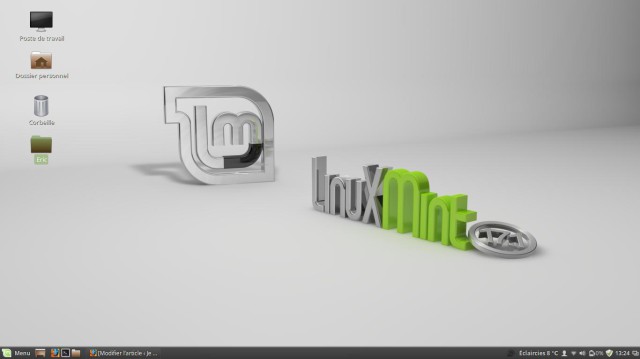
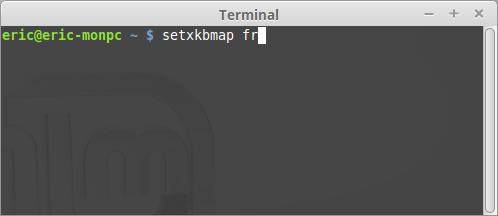
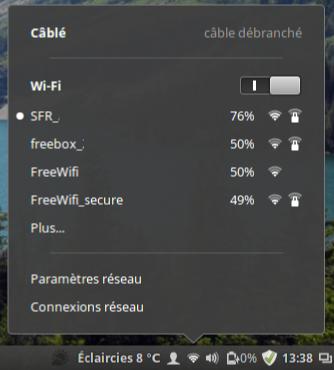
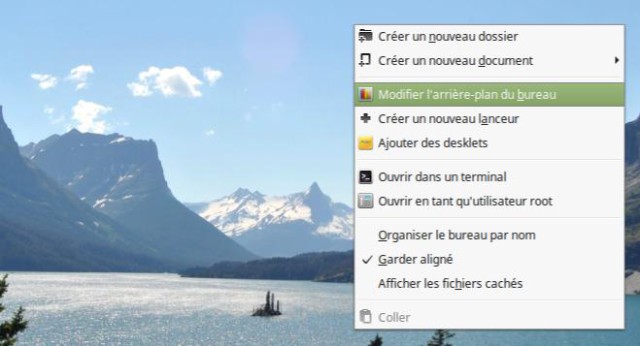
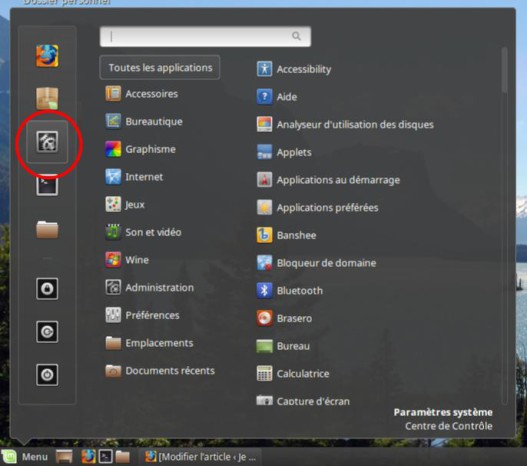
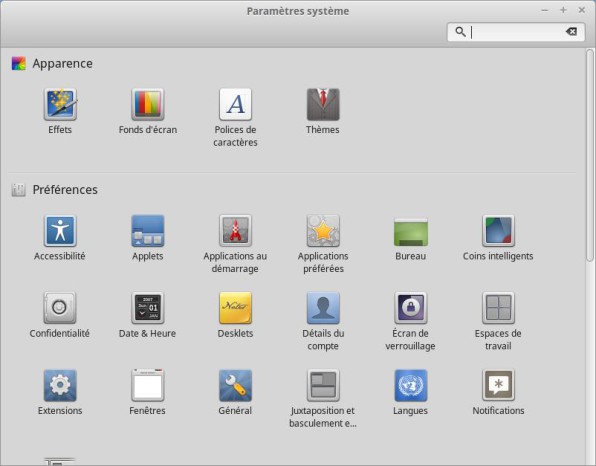
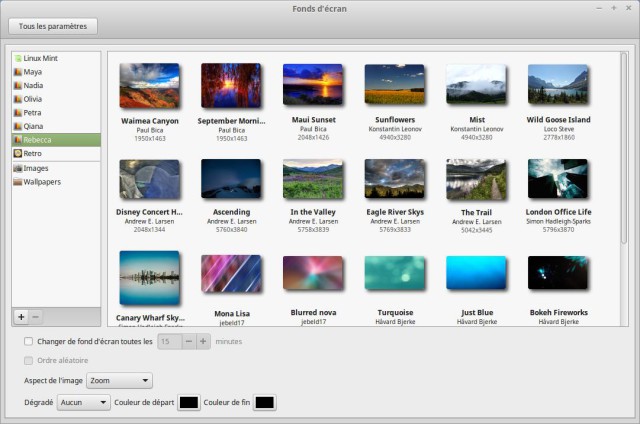
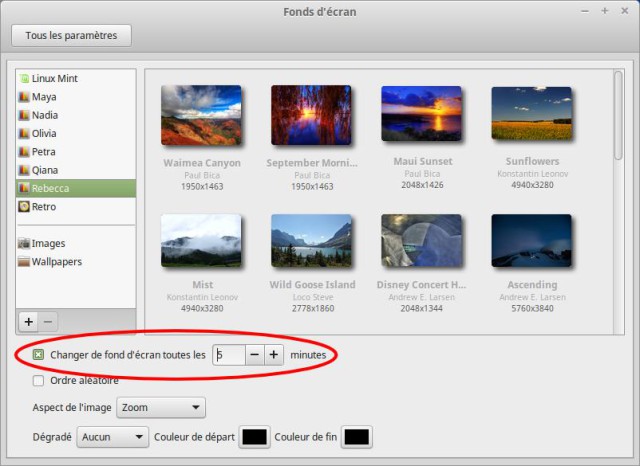
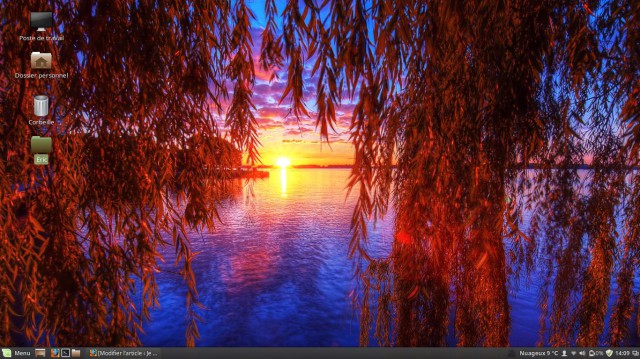
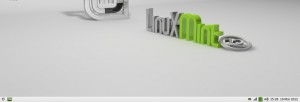








hamstergd
Bonsoir, j'ai bien installer Linux Mint Rebecca par contre j'ai un souci car mon mode affichage est qu'en 800*600 et ça fait énorme...
Répondre